如何從 iOS 13 beta 降回 iOS 12?
注意: iOS 12及以下的認證伺服器已經關閉。一旦升級了 iOS 13, 將無法回復到相對穩定的 iOS 12。
iOS 13 beta 在 2019 WWDC 大會上如期出現。iOS 13 出現了挺多新功能,所以有一部分喜歡嘗試新系統的用戶迫不及待地升級至 iOS 13 Public beta,試玩幾天后,發現 bug 很多,影響日常使用。因此,需要降級回 iOS 12 這個版本。
在此要提醒一下,這個 iOS 13 是 beta 版本,不是正式版。所以必然會有各種各樣的 bug,如果不想折騰,就等到 iOS 13 正式版推出時再升級。估計應該都是在 2019 年 9 月份才會推出 iOS 13 正式版。
Tips:蘋果公司早就關閉了回退到 iOS 12 的通道,但是,iOS 系統的降級方式是類似的。如果需要從最新的 iOS 13.1 回退至 iOS 13.0,這篇教學提供的方法依然有效。
在開始降級 iOS 前,你必須要注意備份 iPhone。因爲在降級完成后,你的檔案資料會消失不見,到時就得不償失了!
轉入正題,下面來講一講如何從 iOS 13 beta 降回 iOS 12.4.1。
需要準備的工具:
iTunes 最新版本(Windows 或 MacOS 都可以)
iOS 12.4.1 的韌體包(匹配你的手機的 ipsw 檔案)
Step 1:下載與你的設備型號匹配的 ipsw 檔案
設備背面有一串數字,以 A 開頭,后面是 4 位數字。例如,我的 iPhone 7 的型號就是 A1600。前往 https://ipsw.me/ 這個網站,找到相應的 ipsw 檔案,下載保存到電腦上。
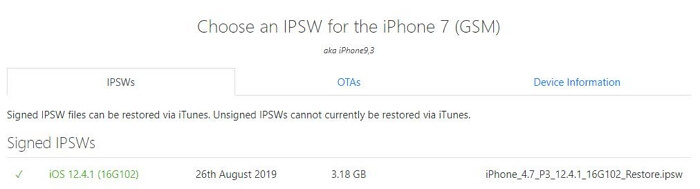
Tips:蘋果每當推出一個新作業系統后,很快就會關閉舊作業系統的驗證通道。簡單地說,如果 iOS 13 正式版推出了,那么很可能,兩個星期或一個月后,就會關閉 iOS 12.4.1 的驗證通道。這表示,你不能降級回 iOS 12.4.1。上面的截圖,綠色字就是還沒有關閉驗證通道的 iOS 版本,紅色字就表示已經關閉了驗證通道的版本。
Step 2:設備進入 DFU 模式
iOS 降級都需要在 DFU 模式下才能進行,怎么 進入 DFU 模式呢?
用我的 iPhone 6s 作爲例子。在電腦上打開最新版本的 iTunes,用 USB 線連接設備至電腦上。這時,關機情況下:
1. 同時按住 Power + Home 鍵,持續 10 秒。
2. 放開 Power 鍵,並持續按住 Home 鍵約 15 秒。
3. 此時設備的畫面變黑,但不是沒反應。iTunes 會彈出一個窗口,提示手機需要恢復設備狀態,這樣,表示手機已經成功進入 DFU 模式。
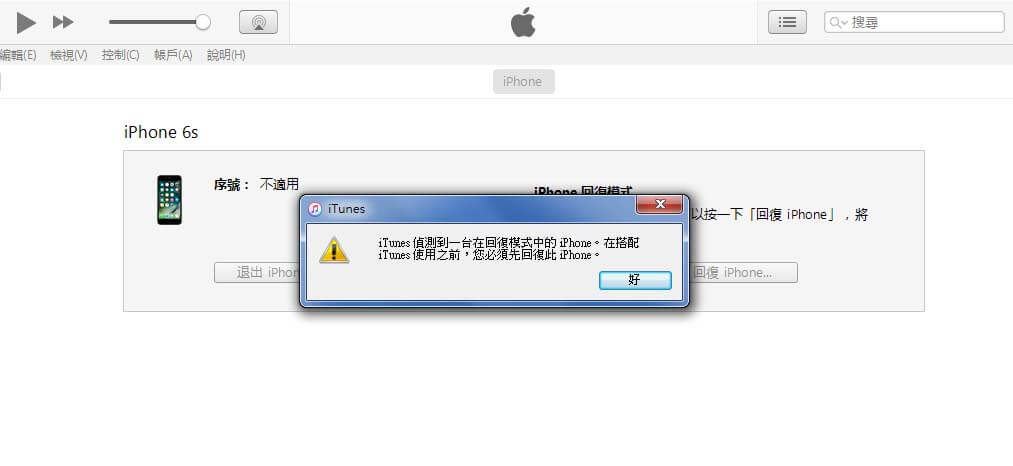
Tips:有時候,進入 DFU 模式會失敗,多試幾次就基本上無問題。
Step 3:在 iTunes 里降級
Windows 用戶 按著 Shift 鍵,Mac 用戶按著 Option 鍵,選擇「回復 iPhone」,找到 Step 1 下載好的 iOS 12.4.1 韌體包,即可開始降級。等待一陣,就能降級成功,iPhone 變回 iOS 12.4.1 這個穩定版本。
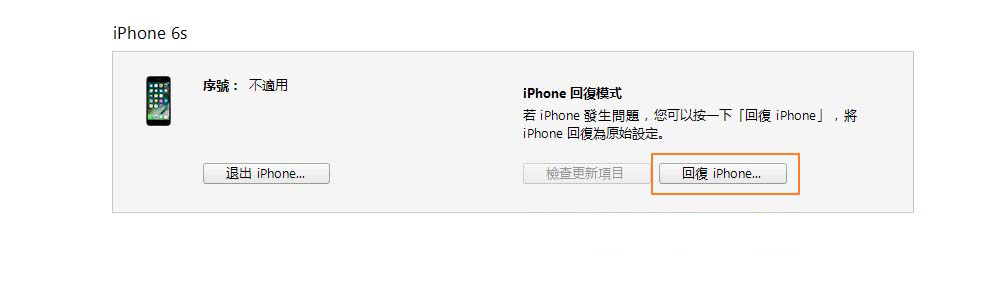
然后透過 iTunes 恢復備份至 iPhone。別跟我說,你在升級 iOS 13 beta 版時沒有備份 iOS 12 的數據?
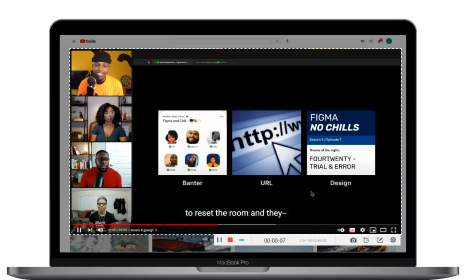

評論